Overfør AirPods mellem Apple-enheder
Når du er logget ind på den samme Apple-konto på dine Apple-enheder, opretter AirPods automatisk forbindelse til den enhed, du lytter til (på understøttede AirPods).
Hvis du f.eks. lytter til musik på din Mac med AirPods og begynder at afspille en podcast på din iPhone, skifter dine AirPods automatisk til iPhone. Dine AirPods skifter også automatisk til iPhone, når du foretager et opkald.
Du kan også skifte manuelt, så AirPods bruger en anden enhed.
Skift AirPods manuelt til en anden enhed
Sæt dine AirPods i ørerne i nærheden af den enhed, du vil skifte til.
Gør et af følgende:
iPhone eller iPad: Tryk på symbolet for AirPods på skærmen Afspiller nu, låseskærmen eller i Kontrolcenter, og vælg dine AirPods.
Apple Watch: Tryk på sideknappen for at åbne Kontrolcenter, tryk på symbolet for AirPods til højre (du skal måske rulle nedad), og vælg dine AirPods.
Mac: Klik på
 på menulinjen, og vælg dine AirPods.
på menulinjen, og vælg dine AirPods.Apple TV 4K eller Apple TV HD: Når navnet på dine AirPods bliver vist på Apple TV, skal du trykke på
 på Siri Remote.
på Siri Remote.
Skift tilbage til din iPhone eller iPad
Hvis du lytter til noget på din iPhone eller iPad, og dine AirPods skifter til en anden enhed, kan du nemt skifte tilbage.
Tryk på ![]() i bemærkningen “Flyttet til” øverst på skærmen.
i bemærkningen “Flyttet til” øverst på skærmen.
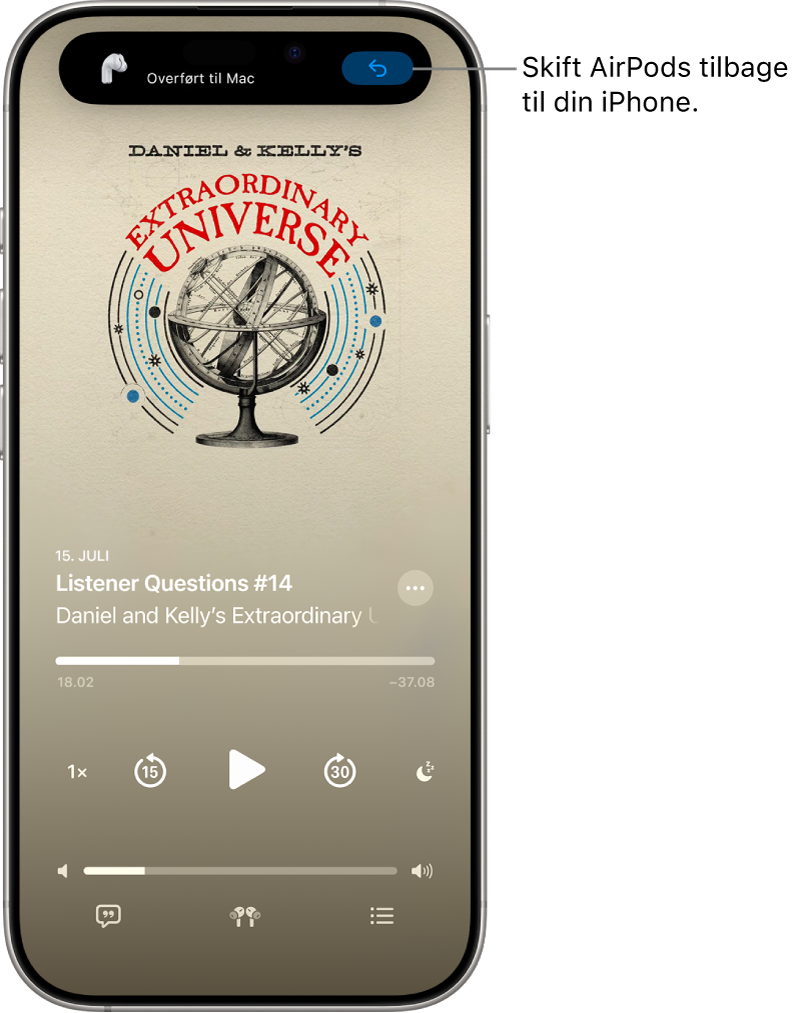
Undgå, at AirPods automatisk skifter til din iPhone, iPad eller Mac
Sæt dine AirPods i ørerne, og sørg for, at de har forbindelse til din enhed.
Gør et af følgende:
iPhone eller iPad: Gå til appen Indstillinger
 , og tryk derefter på navnet på dine AirPods øverst på skærmen. Tryk på Opret forbindelse til denne [enhed], og tryk derefter på Sidst tilsluttet denne [enhed].
, og tryk derefter på navnet på dine AirPods øverst på skærmen. Tryk på Opret forbindelse til denne [enhed], og tryk derefter på Sidst tilsluttet denne [enhed].Mac: Gå til appen Systemindstillinger
 , og klik derefter på navnet på dine AirPods i indholdsoversigten. Vælg Sidst tilsluttet denne Mac under Slut til denne Mac.
, og klik derefter på navnet på dine AirPods i indholdsoversigten. Vælg Sidst tilsluttet denne Mac under Slut til denne Mac.
I nogle situationer modtager du en notifikation om dine AirPods på skærmen på din Mac. Klik på knappen Opret forbindelse for at bekræfte, at dine AirPods skal skifte til – eller forblive forbundet til – din Mac.
Undgå, at AirPods automatisk skifter til andre enheder til afspilning
Du kan beholde lyden i dine AirPods, når din iPhone opretter forbindelse til enheder til afspilning, f.eks. biler eller højttalere, hvis du har brug for at holde en telefonsamtale privat i bilen.
Gå til appen Indstillinger
 på din iPhone eller iPad.
på din iPhone eller iPad.Tryk på Generelt, tryk på AirPlay & kontinuitet, og slå derefter Behold lyd i hovedtelefoner til.
I nogle situationer vises et banner øverst på skærmen på din iPhone, hvor du bliver spurgt, om du vil flytte lyd til en anden enhed. Klik på ![]() for at overføre lyden manuelt til den anden enhed til afspilning, når Behold lyd i hovedtelefoner er slået til. Klik på
for at overføre lyden manuelt til den anden enhed til afspilning, når Behold lyd i hovedtelefoner er slået til. Klik på ![]() for at flytte lyden tilbage til AirPods, når Behold lyd i hovedtelefoner er slået fra.
for at flytte lyden tilbage til AirPods, når Behold lyd i hovedtelefoner er slået fra.